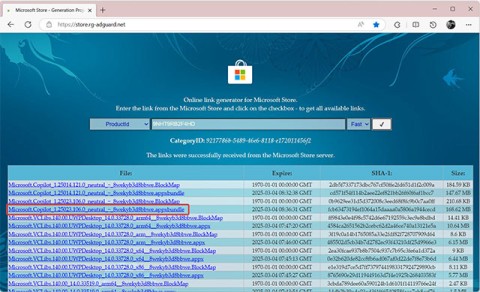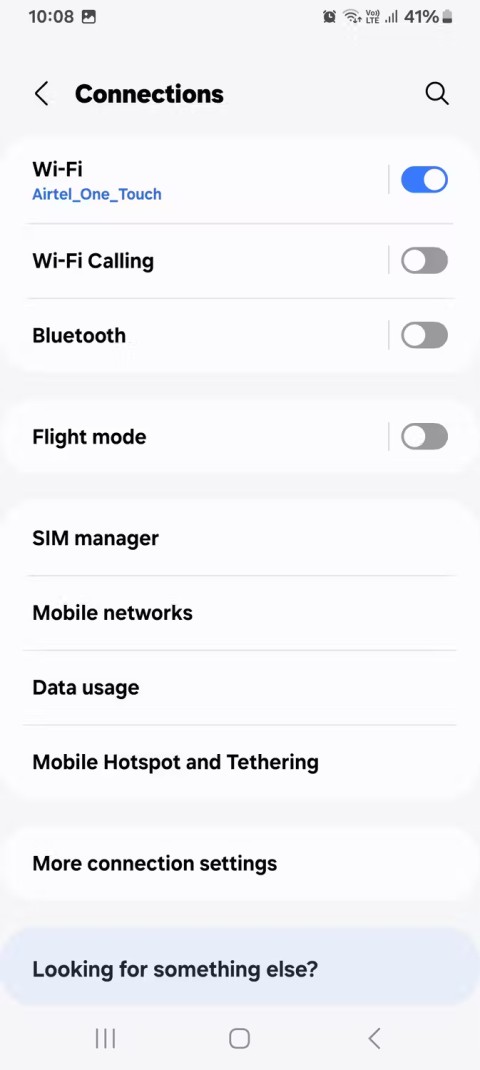Porque o sistema operacional Android e o navegador Chrome são produtos desenvolvidos pelo Google. Portanto, não é surpresa que quase todos os smartphones Android lançados venham com o Chrome pré-instalado. Esse é um dos motivos pelos quais muitos usuários do Android têm o hábito de usar o Chrome como navegador principal.
No entanto, se você é fã do Microsoft Edge (Chromium), usa regularmente esse navegador no seu computador Windows e também deseja defini-lo como o navegador padrão no seu telefone Android, basta seguir alguns passos simples abaixo.
Definir o Microsoft Edge como navegador padrão no Android
Definir o Microsoft Edge como o navegador "padrão" no seu telefone Android significa que o sistema operacional sempre iniciará o Edge sempre que você realizar uma tarefa relacionada ao navegador, como navegar na web. Por exemplo, se você clicar em um link em um e-mail, ele será aberto automaticamente no Edge.
Para definir o Edge como seu navegador padrão no Android, primeiro abra o menu Configurações no seu smartphone ou tablet Android tocando no ícone de engrenagem na tela. Ou você também pode acessar o menu Configurações deslizando de cima para baixo na tela (uma ou duas vezes, dependendo do fabricante) para abrir a aba de notificações e, em seguida, tocando no ícone de engrenagem.

Em seguida, toque em “Aplicativos e notificações” ou “Aplicativos”.

Na interface “Aplicativos e notificações”, procure por “Aplicativos padrão”. Também pode ser necessário expandir a seção “Avançado” para encontrar este item.

A seção Aplicativos padrão listará todas as diferentes ações no sistema operacional às quais você pode associar o aplicativo padrão correspondente. Clique em “Aplicativo do navegador” para continuar.

Você verá todos os aplicativos no seu telefone ou tablet que podem ser usados como navegador padrão. Clique em “Borda”.

Feito! O Microsoft Edge agora será o navegador padrão no seu dispositivo Android. Qualquer ação que exija um navegador será executada através do Edge.